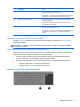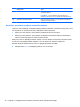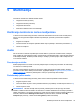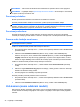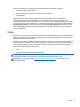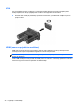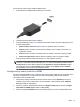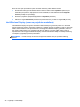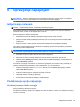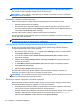Reference Guide - Windows 8
NAPOMENA: Jačina zvuka se takođe može kontrolisati kroz operativni sistem i neke programe.
NAPOMENA: Pogledajte odeljak Upoznavanje računara na stranici 4 za informacije o vrsti kontrola
za jačinu zvuka koje vaš računar ima.
Povezivanje slušalica
Možete povezati žične slušalice sa konektorom za slušalice na računaru.
Da biste povezali bežične slušalice sa računarom, pratite uputstva proizvođača uređaja.
UPOZORENJE! Da biste smanjili rizik od povreda, podesite jačinu zvuka pre nego što stavite
slušalice, slušalice "bubice" ili slušalice sa mikrofonom. Dodatne bezbednosne informacije potražite u
dokumentu Obaveštenja o propisima, bezbednosti i zaštiti životne sredine.
Povezivanje mikrofona
Da biste snimali audio zapis, povežite mikrofon na utikač za mikrofon na računaru. Za najbolje
rezultate pri snimanju govorite direktno u mikrofon i snimajte zvuk u okruženjima bez buke u pozadini.
Provera audio funkcija na računaru
NAPOMENA: Za najbolje rezultate pri snimanju govorite direktno u mikrofon i snimajte zvuk u
okruženjima bez buke u pozadini.
Pratite ove korake da biste proverili audio funkcije na računaru:
1. Na početnom ekranu otkucajte slovo c, a zatim sa liste aplikacija izaberite stavku Control Panel
(Kontrolna tabla).
2. Izaberite stavku Hardware and Sound (Hardver i zvuk), a zatim i stavku Sound (Zvuk).
Kada se otvori prozor „Zvuk“, izaberite karticu Sounds (Zvukovi). U okviru stavke Programski
događaji izaberite bilo koji vid zvučnog oglašavanja, na primer zvučni signal ili alarm, a zatim
kliknite na dugme Testiraj. Zvuk bi trebalo da se emituje preko zvučnika ili povezanih slušalica.
Pratite ove korake da biste proverili funkcije snimanja na računaru:
1. Na početnom ekranu otkucajte slovo s, a zatim izaberite stavku Sound Recorder (Snimanje
zvuka).
2. Kliknite na dugme Start Recording (Započni snimanje), a zatim govorite u mikrofon. Sačuvajte
datoteku na Windows radnoj površini.
3. Otvorite program za multimedije i reprodukujte snimak.
Da biste potvrdili ili promenili postavke zvuka na računaru:
1. Na početnom ekranu otkucajte slovo c, a zatim sa liste aplikacija izaberite stavku Control Panel
(Kontrolna tabla).
2. Izaberite stavku Hardware and Sound (Hardver i zvuk), a zatim i stavku Sound (Zvuk).
Veb kamera (samo odabrani modeli)
Neki računari uključuju integrisanu veb kameru. Pomoću unapred instaliranog softvera Veb kameru
možete koristiti za snimanje fotografije ili video zapisa. Fotografiju ili video zapis možete pregledati i
sačuvati.
34 Poglavlje 5 Multimedija